 を選択します。また、グループ線の上で[リター
ンキー]を押しても同様のことが できます。
を選択します。また、グループ線の上で[リター
ンキー]を押しても同様のことが できます。
 を選択します。また、カードの上で[s]キーを押
しても同様のことができます。一度カーソルをカードの右下に移動すると、カー
ソルの位置でカードの右下の位置を変えることができます。左ボタンをクリッ
クするとカードの大きさは固定されます。
を選択します。また、カードの上で[s]キーを押
しても同様のことができます。一度カーソルをカードの右下に移動すると、カー
ソルの位置でカードの右下の位置を変えることができます。左ボタンをクリッ
クするとカードの大きさは固定されます。
グループ線の形を変えるには、グループ線のメニューから を選択します。また、グループ線の上で[リター
ンキー]を押しても同様のことが できます。
を選択します。また、グループ線の上で[リター
ンキー]を押しても同様のことが できます。
すると、カーソルが上図のように変わります。この状態でグループ線上を 左ボタンでクリックすると、グループ線の形を変えることができます。
線の頂点の部分をクリックすると、その頂点の位置を変えることがで きます。ここで、もう一度左ボタンをクリックすると頂点の位置が固 定されます。また、右ボタンをクリックすると位置の変更が中止され 元の位置に戻ります。中ボタンをクリックすると、その頂点を削除す ることができます。ただし三角形のグループ線は、それ以上頂点を減らすこと はできません。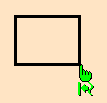
頂点ではなく線の途中をクリックすると、その部分に新しい頂点が追 加されます。ここで、もう一度左ボタンをクリックすると新しい頂点 の位置が固定されます。また、右ボタンか中ボタンをクリックすると 新しい頂点は追加されずに元の状態に戻ります。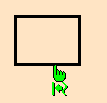
また、線が水平、垂直で、頂点の部分が直角になっている所や、水平あるいは 垂直な線の上を左ボタンでドラッグすると、線の水平、垂直を保った ままで位置を変更できます。
頂点の位置の変更中でない状態で、右ボタンをクリックするか、左ボタンでグ ループ線以外の場所をクリックすると修正は終了し、カーソルが元の状態に戻 ります。
関係線の形を変えるには、関係線のメニューから を選択します。また、関係線の上でリター
ンキーを押しても同様のことができます。
を選択します。また、関係線の上でリター
ンキーを押しても同様のことができます。
関係線の修正は、グループ線と同じように行なえます。頂点をクリックすると その頂点の位置を変更でき、線の途中をクリックすると、新たな頂点が追加で きます。ただし、始点と終点はカードかグループ線につく位置にしか変 更できません。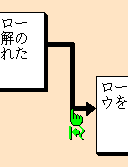
また、関係線のメニューには
 コマンドがありま
す。関係線の最適化を行なうと、関係線が始点と終点を一本の直線で結んだ形
に変わります。
コマンドがありま
す。関係線の最適化を行なうと、関係線が始点と終点を一本の直線で結んだ形
に変わります。